La TV Samsung è una scelta molto popolare tra molte persone per i suoi moderni sistemi di intrattenimento domestico.
Una delle sue migliori caratteristiche che li distingue dagli altri è la capacità di eseguire applicazioni come Netflix, YouTube e Amazon Prime Video, tra le altre.
Tuttavia, è necessario sapere come chiudere le app su Samsung TV per farle funzionare senza interruzioni ed evitare problemi di prestazioni.
Quindi, in questo articolo, le fornirò una guida per chiudere le app su Samsung TV e i vantaggi che ottiene facendolo.
Inoltre, le fornirò istruzioni passo passo su come chiudere le app su diversi modelli di TV Samsung.
Perché si dovrebbero chiudere le applicazioni sulla TV Samsung?
Per mantenere le prestazioni dei televisori Samsung, è essenziale chiudere le applicazioni.
Più applicazioni in esecuzione simultanea in background possono rallentare il suo televisore, causandone il blocco. Inoltre, la chiusura delle applicazioni riduce il surriscaldamento. Inoltre, è buona norma chiudere le applicazioni quando non sono in uso, per liberare memoria.
Un altro vantaggio della chiusura delle app è il risparmio energetico. Si risparmia sulla bolletta dell’elettricità, in quanto l’esecuzione delle app consuma energia, quindi si evita di pagare soldi extra in bolletta.
Inoltre, è un’ottima mossa per risparmiare energia, poiché le app in background continuano a consumare energia anche quando non le sta utilizzando.
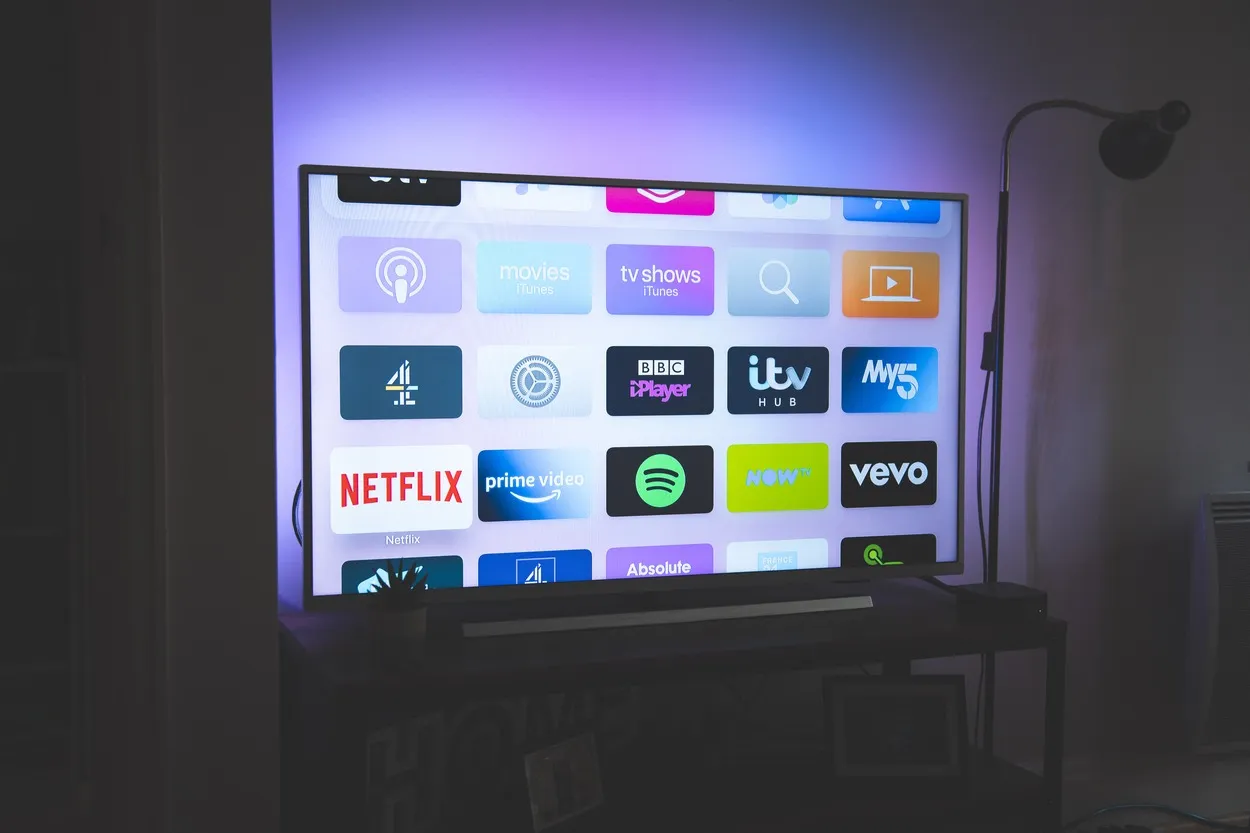
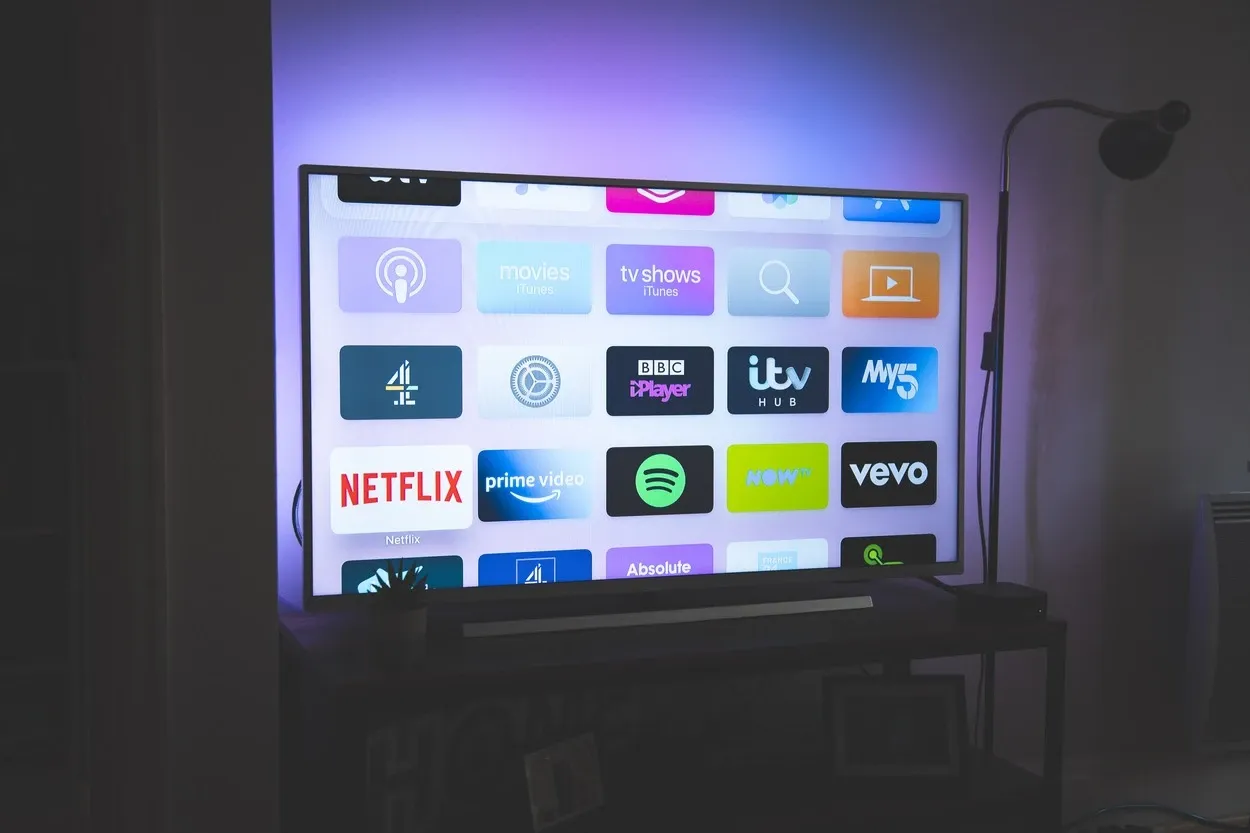
Le Smart TV sono molto popolari al giorno d’oggi
Come chiudere le applicazioni sulla TV Samsung?
Può chiudere le applicazioni su Samsung TV in due modi: utilizzando il telecomando o le impostazioni dell’applicazione.
Segua questi passaggi per farlo:
Utilizzando il telecomando
- Sul telecomando, prema il pulsante Home per aprire Smart Hub.
- Ora deve navigare verso l’applicazione che desidera chiudere utilizzando i tasti freccia.
- Finché non appare il menu delle opzioni dell’app, tenga premuto il pulsante Invio sul telecomando una volta evidenziata l’app.
- Può utilizzare i tasti freccia per selezionare “chiudi app” e poi premere il pulsante Invio per confermare.
Utilizzo delle impostazioni dell’app
- Prema il pulsante Home sul telecomando per visualizzare il menu di Smart Hub.
- Quindi deve navigare fino all’icona Impostazioni (icona a forma di ingranaggio) utilizzando i tasti freccia e poi premere il pulsante Invio.
- Quindi vada alla Gestione applicazioni e la selezioni.
- Ora selezioni l’App che desidera chiudere.
- Vada all’opzione Arresto forzato e selezioni l’App per chiuderla.
Alcuni televisori Samsung sono dotati di un sistema operativo Tizen. Per questo, può anche chiudere le applicazioni utilizzando il pulsante Indietro del telecomando.
Ora, diamo un’occhiata alla tabella dei dati che fornisce come chiudere le app su diversi modelli di TV Samsung:
| Modello di TV Samsung | Come chiudere le applicazioni |
| Serie QLED e TU | Tenga premuto il pulsante Home e selezioni “Chiudi tutte le applicazioni”. |
| Serie RU | Si rechi all’applicazione premendo il pulsante Home e selezioni “Esci”. |
| Serie NU e MU | Prema il pulsante Home, navighi fino all’app e selezioni “Esci”. |
Cosa fare se le app non si chiudono?
A volte, c’è la possibilità che i metodi di cui sopra non funzionino e che l’app non si chiuda. Ma può provare alcune cose se questo accade.
Riavvii il suo Samsung TV
Per le app che non rispondono, può provare a riavviare la TV, in quanto questo potrebbe essere uno dei modi più efficaci per chiuderle.
Ecco come fare:
- Per spegnere il televisore, deve solo premere il pulsante di accensione sul telecomando.
- Non dimentichi di scollegare il cavo di alimentazione dal retro del televisore.
- Quindi attenda qualche minuto.
- Ora ricolleghi il cavo di alimentazione al televisore e lo accenda.
- Una volta riacceso il televisore, provi a chiudere l’applicazione.
Il riavvio può aiutare a risolvere i problemi di sincronizzazione audio e video che possono verificarsi a causa di conflitti software o di problemi temporanei.
Cancellare la cache e i dati
Cancellando la cache e i dati dell’applicazione, può risolvere i problemi che non consentono la chiusura delle app.
Può farlo molto facilmente nel modo seguente:
- Per aprire lo Smart Hub sul televisore, prema il pulsante Home sul telecomando.
- Vada alle applicazioni che non si chiudono.
- Per far apparire le opzioni dell’App, tenga premuto il pulsante Invio sul telecomando.
- Quindi vada su “Impostazioni” utilizzando i tasti freccia.
- Ora selezioni “Archiviazione”. Scorrendo verso il basso.
- Dopodiché, deve scegliere “Cancella cache” e “Cancella dati”.
- Provi a chiudere nuovamente l’applicazione dopo aver terminato la cancellazione dei dati della cache.
Resettare la sua Samsung TV
Questa è l’ultima opzione da fare quando non funziona nient’altro, perché resettare il televisore non è molto preferibile.
Può farlo semplicemente in pochi passi:
- Tenga il telecomando e poi prema il pulsante Menu.
- Vada a “Impostazioni”.
- Selezioni “Assistenza” scorrendo verso il basso.
- Dopodiché, può premere l’opzione “Autodiagnosi” dall’elenco.
- Selezioni “Reset”.
- Ora inserisca il PIN del suo televisore (il PIN predefinito è solitamente 0000).
- Per confermare il reset, selezioni Sì.
- Può provare a chiudere nuovamente le applicazioni una volta che il televisore è stato resettato.
La reimpostazione del televisore può liberare spazio di memoria eliminando i file e le applicazioni non necessari, consentendole di installare nuove applicazioni o aggiornamenti senza incorrere in limiti di memoria.
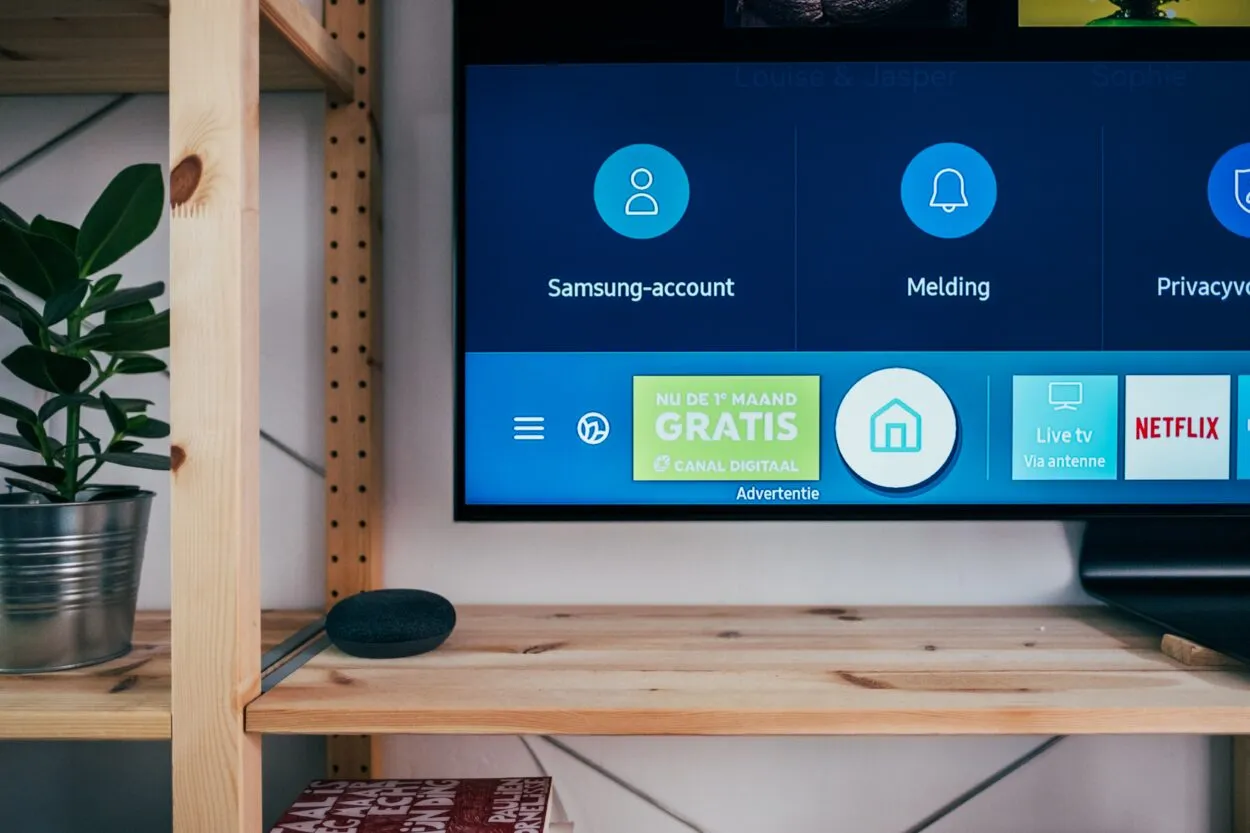
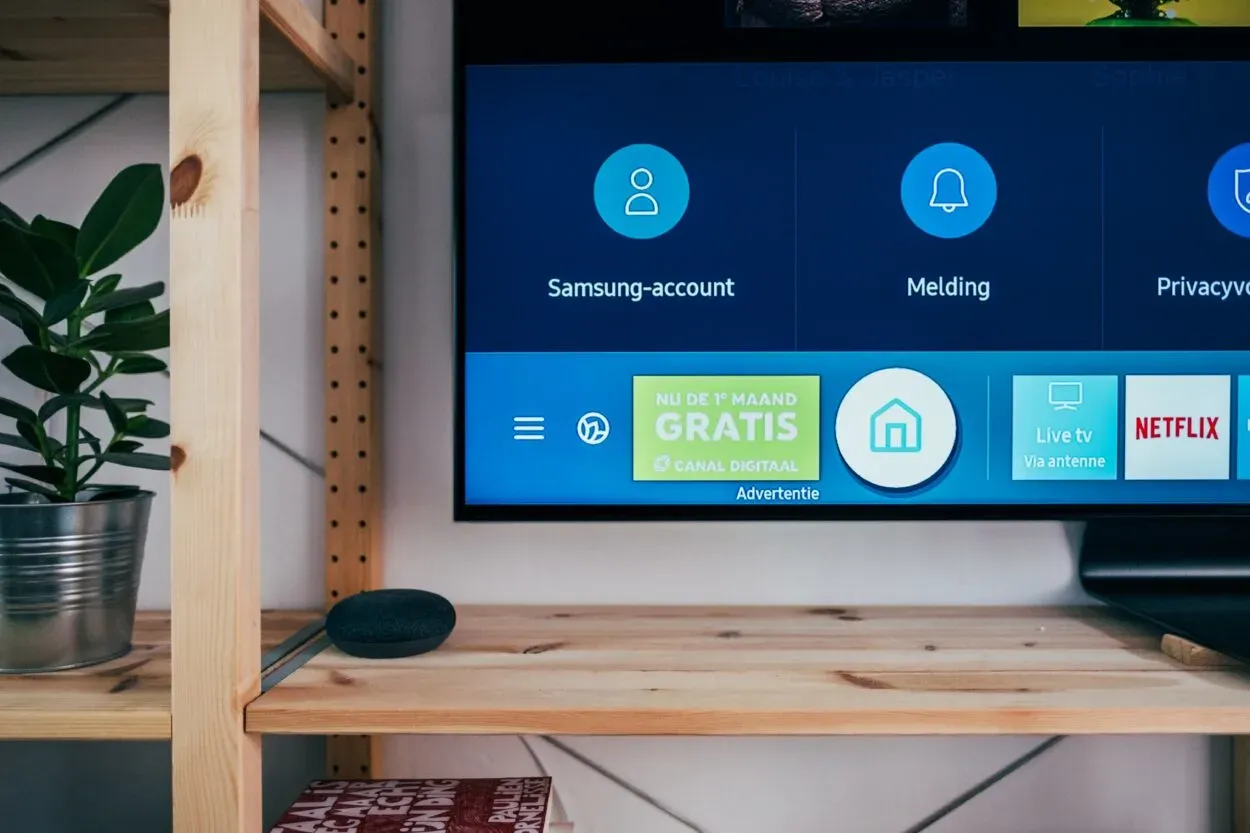
Ci sono molti altri modi per chiudere le applicazioni su Samsung TV.
Come può aggiornare le applicazioni sulla Samsung TV?
Per aggiornare le applicazioni sulla sua Samsung TV, vada nello Smart Hub e selezioni l’icona “Applicazioni”. Dall’angolo destro, selezioni “Opzioni” e poi dal menu a tendina scelga “Aggiorna applicazioni” una volta entrato nel menu Applicazioni.
In questo modo si assicurerà che tutte le applicazioni sul suo televisore siano aggiornate alla versione più recente.
Dove si trova l’impostazione delle applicazioni sulla Smart TV Samsung?
Per accedere alle impostazioni delle applicazioni sulla sua Smart TV Samsung, basta utilizzare il telecomando per aprire Smart Hub e andare sull’icona “Applicazioni”, quindi nella parte superiore dello schermo, verso destra, troverà l’icona “Impostazioni”, toccandola.
Può gestire le preferenze delle sue applicazioni, tra cui le notifiche, l’aggiornamento automatico e l’archiviazione quando si trova nel menu Applicazioni.
Dove si trova Smart Hub su Samsung TV?
Può trovare facilmente Smart Hub nella schermata iniziale della sua Samsung TV.
Per utilizzarlo, basta premere il pulsante Home sul telecomando. In alternativa, alcuni televisori Samsung hanno il pulsante Smart Hub sul telecomando per accedervi direttamente.
Entrando in Smart Hub, potrà accedere a varie applicazioni e impostazioni utilizzando il telecomando.


La chiusura delle applicazioni in background su Samsung TV migliora le sue prestazioni.
Come forzare l’uscita da Netflix su Samsung TV?
Se Netflix non funziona o si blocca sul suo televisore Samsung, deve forzare l’uscita dall’applicazione seguendo questi passaggi:
- Nella schermata iniziale, prema il pulsante Home utilizzando il telecomando.
- Vada ad evidenziare l’applicazione Netflix.
- Per accedere al menu, tenga premuto il pulsante Invio per alcuni secondi.
- Selezioni “Chiudi App” per chiudere forzatamente Netflix.
- Riapra l’app dopo alcuni secondi per verificare se il problema è risolto.
Potrebbe essere necessario contattare l’assistenza di Netflix o provare a risolvere i problemi se i passaggi di cui sopra non risolvono il problema.
Come uscire da Smart Hub su Samsung TV?
Per utilizzare gli altri contenuti o la Live TV, esca da Smart Hub sul suo televisore Samsung. Per farlo, utilizzi il pulsante Home del telecomando.
Segua i passaggi:
- Con l’aiuto del telecomando, prema il pulsante Home sullo schermo.
- Si rechi al contenuto o all’ingresso a cui desidera passare.
- Quindi selezioni il contenuto o l’ingresso e prema Invio per passare ad esso.
- In alternativa, all’interno di Smart Hub, può anche scegliere di tornare alla schermata precedente.
- In un altro modo, può uscire completamente da Smart Hub, assicurandosi di premere due volte il pulsante Home per tornare alla schermata iniziale.
Conclusione
- Per far funzionare le sue applicazioni in modo fluido ed efficiente, è importante chiudere le applicazioni sulla Samsung TV.
- Chiudendo le app sui televisori Samsung può raggiungere molti obiettivi: risparmiare energia, liberare memoria o ridurre il rischio di surriscaldamento.
- Provi a seguire i semplici passi descritti in questo articolo, grazie ai quali potrà chiudere facilmente le applicazioni sul suo televisore Samsung e godere delle sue prestazioni.
Articoli correlati
Cosa sono le spine intelligenti e cosa fanno? (Funzionalità)
Risoluzione dei problemi del telecomando Chromecast: soluzioni semplici per farlo funzionare di nuovo
Perché il suo interruttore intelligente ha bisogno di un filo neutro? (Tutte le informazioni)
Non odiare – Automatizzare
Clicchi qui per visualizzare la versione Visual Story di questo articolo.
